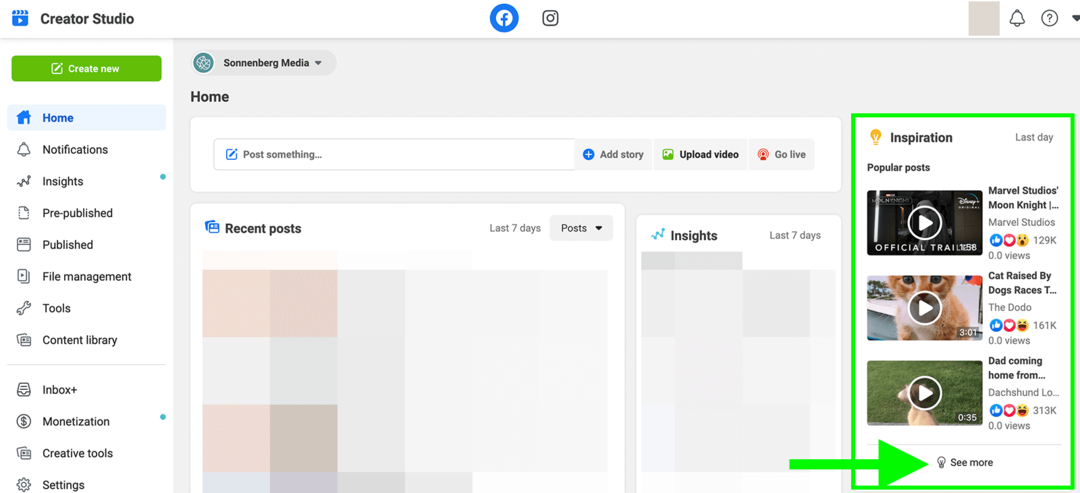3 Bildverktyg för marknadsförare på en budget: Social Media Examiner
Verktyg För Sociala Medier / / September 26, 2020
Behöver du skapa bilder som ser professionellt ut för din marknadsföring på sociala medier? Letar du efter mobila och stationära verktyg för att hjälpa till?
I den här artikeln hittar du tre prisvärda verktyg för bilddesign för marknadsförare.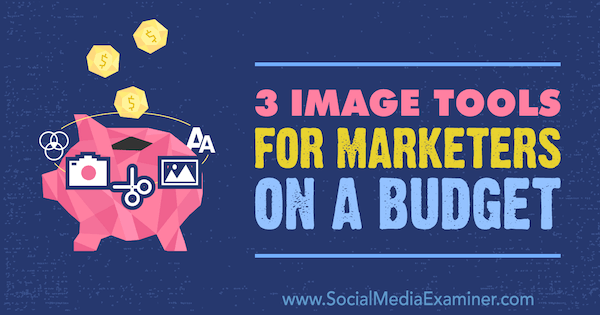
# 1: Skapa den perfekt dimensionerade bilden för varje socialt nätverk
Över (tillgänglig för iOS och Android) är ett kraftfullt bildverktyg som låter dig skapa fantastisk grafik på några minuter. Den finns i både gratis och betalda versioner ($ 99,99 / år för iOS och $ 39,99 / år för Android, båda med en 7-dagars gratis provperiod). Funktionerna i gratisversionen är mer än tillräckliga för att skapa attraktiva bilder på sociala medier.
När du har installerat Over på din mobila enhet, starta appen och tryck på + -knappen för att skapa ett nytt projekt. Om du har den betalda versionen av appen kan du välja en av de presenterade layouterna eller designa din egen bakgrund. Denna genomgång fokuserar på alternativ som finns i den gratis versionen av Over.
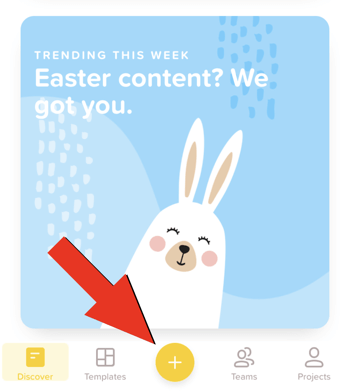
När ditt nya projekt öppnas väljer du en bakgrund för din design. Du kan välja en bild eller video från din kamerarulle eller välja en transparent, vit eller svart duk. En transparent bakgrund ger dig mest mångsidighet.
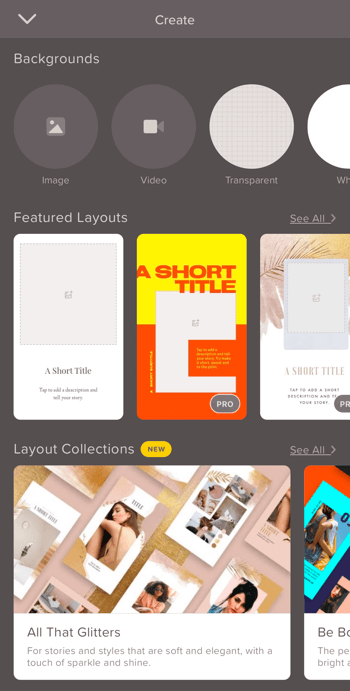
På nästa skärm väljer du en storlek för ditt projekt. Längst ner på skärmen ser du en mängd olika förinställningar för sociala medier - Instagram, Facebook, Twitter, Snapchat, Pinterest och YouTube - iPhone-bakgrunder och mer. För att ställa in en anpassad dukstorlek, tryck på rutan för bildmått längst upp på skärmen och ange en anpassad bredd och höjd. Tryck på bockikonen för att spara dina ändringar när du utformar din bild.
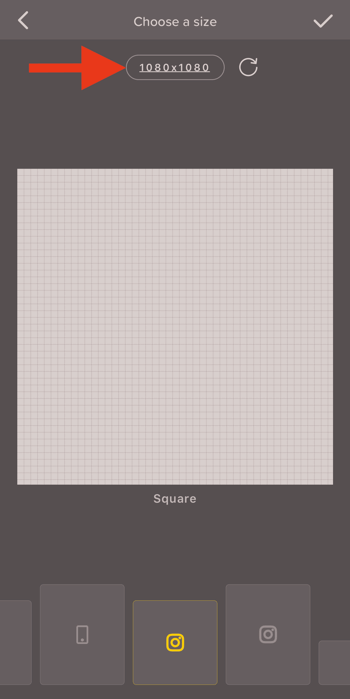
Om du vill lägga till en bild i din design trycker du på Bild längst ner på skärmen. Välj sedan ett foto från din kamerarulle eller en royaltyfri bild från Unsplash eller Pixabay. Använd sökrutan för att hitta en lagerbild som passar ditt varumärke.
När du har gjort ditt bildval ser du redigeringsverktyg längst ner på skärmen som låter dig använda ett filter på fotot, justera exponering och kontrast, justera opacitet, beskära och mer.
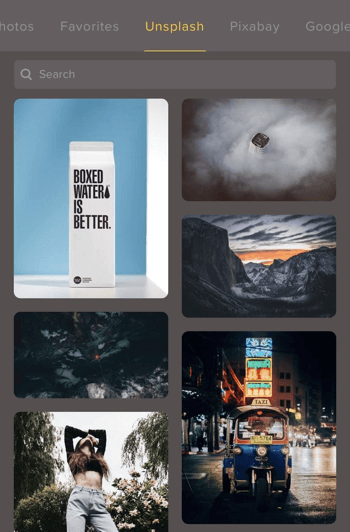
Om du använder den betalda versionen av Over kan du automatiskt söka i telefonen efter alla PNG-filer du har sparat, vilket gör det enkelt att inkludera en logotyp eller en anpassad bildfil i din design. Om du inte har en bild sparad på din telefon kan du söka efter bilder på Google-fliken.
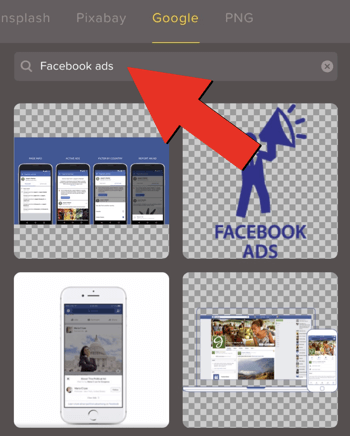
För att lägga till text i din design, tryck på textverktyget längst ner på skärmen och skriv in din text. Under textinmatningsrutan hittar du dussintals typsnitt att välja mellan. Tryck på chevronikonen till vänster för att komma åt teckensnittsbiblioteket med ytterligare gratis och betalda alternativ.
När du har sparat din text använder du verktygen längst ner på skärmen för att justera texten. Experimentera med en del av textfunktionerna. Försök till exempel att applicera en skugga på mörk text på en ljus bakgrund eller justera justeringen eller opaciteten så att den sticker ut.
Om du vill att textfärgen ska matcha en av dina märkesfärger väljer du färgverktyget. Tryck sedan på färghjulsikonen och skriv in den färgkod du vill använda. Over erbjuder också en anpassad färgväljare som låter dig matcha textfärgen till en annan nyans på bilden för att ge din grafik ett konsekvent utseende som tilltalar ögat. Lek med dina färgalternativ så att ditt foto talar perfekt till din publik.
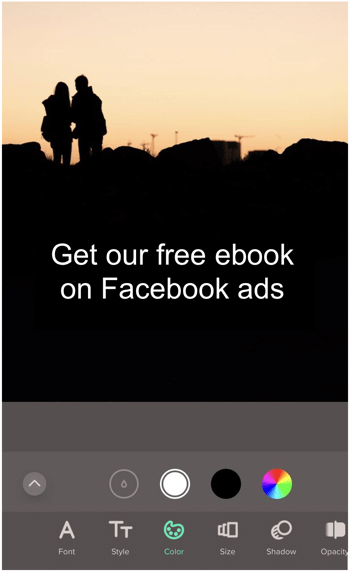
När du är redo att dela ditt foto trycker du på pilknappen längst upp till höger på skärmen och väljer ett alternativ i popup-menyn. Over låter dig spara din bild direkt på din telefon utan vattenstämpel. Om du uppgraderar till proversionen kan du schemalägga ett inlägg till ditt sociala konto.
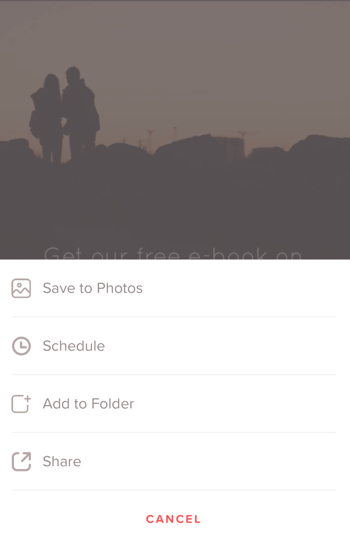
Proffstips: Över låter dig också anpassa videor till en viss grad. Du kan lägga till grafiska överlägg som din logotyp eller en uppmaning till handling direkt ovanpå videor. Denna funktion är särskilt användbar för att skapa Instagram-berättelser.
# 2: Ta bort bakgrunder och kombinera foton
Union (tillgänglig för iOS gratis, med tillgängliga köp i appen) låter dig ta bort delar av befintliga bilder för att slå samman dem. Om du någonsin velat justera en solnedgång, blanda i en ny bakgrund eller kombinera två bilder är Union appen för dig.
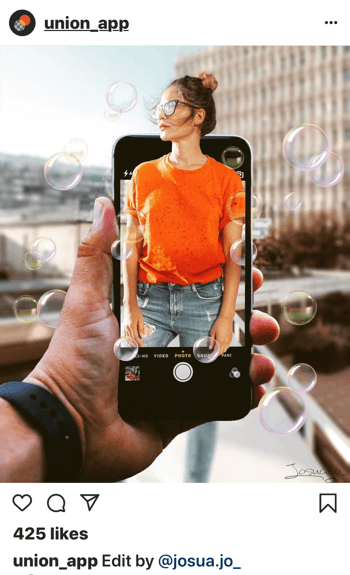
När du har startat appen trycker du på Ny för att skapa ett nytt projekt. Tryck på Bakgrund i popup-menyn.
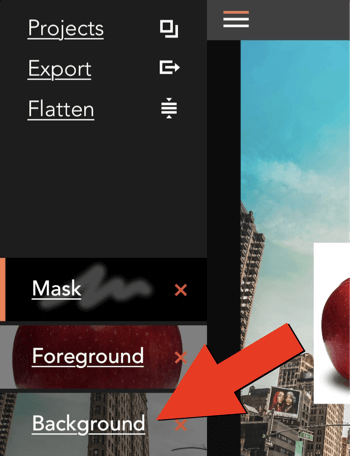
Bakgrunden du väljer kommer att bilda det nedre lagret i din design. Tryck på Foto och välj en bild från kamerarullen. Justera sedan bildens dimensioner om det behövs. Alternativt kan du börja med en färgad eller tom bakgrund om du planerar att skapa en PNG. Detta är ett utmärkt alternativ för att ta bort bakgrundsljud från en logotyp eller headshot för att använda ovanpå en annan bild.
När du har valt bakgrund trycker du på menyknappen längst upp till vänster på skärmen.
Tryck sedan på alternativet Förgrund och välj en bild. Förgrunden är där du kommer att tinka och redigera för att skapa något unikt. Detta lager finns ovanpå din bakgrund så välj en bild som skapar en intressant effekt.
Du kan dra förgrundsbilden för att flytta den på skärmen, nypa för att skala och använda två fingrar för att rotera den.
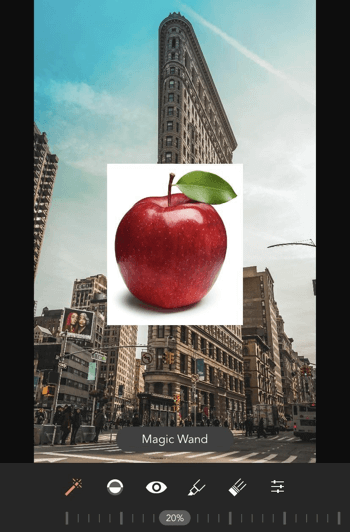
Få YouTube Marketing Marketing - Online!

Vill du förbättra ditt engagemang och försäljning med YouTube? Gå sedan med i det största och bästa samlingen av YouTubes marknadsföringsexperter när de delar sina beprövade strategier. Du får steg-för-steg liveinstruktion med fokus på YouTube-strategi, skapande av video och YouTube-annonser. Bli YouTube-marknadsföringshjälten för ditt företag och kunder när du implementerar strategier som ger beprövade resultat. Detta är ett live-online-träningsevenemang från dina vänner på Social Media Examiner.
KLICKA HÄR FÖR DETALJER - FÖRSÄLJNING SLUTAR 22 SEPTEMBER!När du har valt förgrundsbilden, tryck på menyknappen igen och tryck sedan på alternativet Mask för att börja göra ändringar av den.
Du kan radera delar av ditt foto manuellt med Eraser-verktyget, som har en mängd olika storlekar och alternativ att välja mellan. Använd fingret för att borsta bort delar av förgrundsbilden. Nyp för att zooma in för mer information.
För att radera bakgrundsbruset med ett enda klick, välj istället Magic Wand-verktyget. Tryck på det område du vill ta bort och dra sedan skjutreglaget för att finjustera dina ändringar. Använd ritverktyget om du behöver återställa delar av förgrundsbilden.
På bilden nedan raderar vi äpplets vita bakgrund så att bilden kommer att sitta rent på gatorna i New York City.
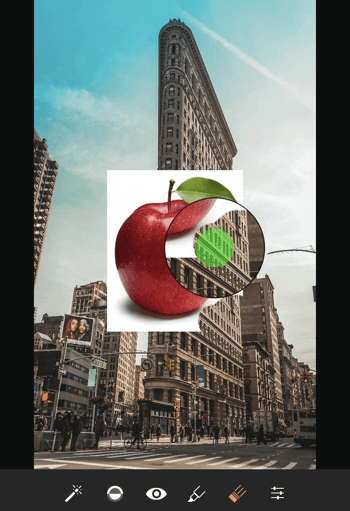
Om du är nöjd med din bild kan du platta alla lager till en enda bild. Detta gör att du kan lägga till ännu fler lager i ditt foto och börja processen om igen.
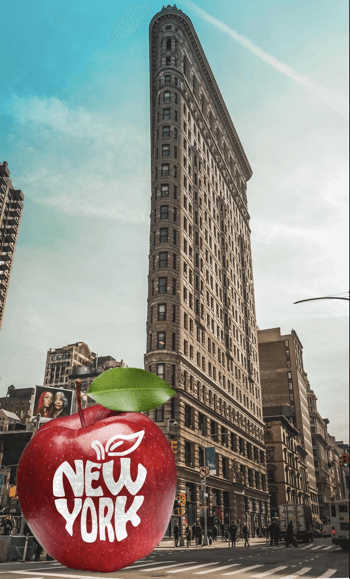
När du är redo att dela ditt mästerverk med världen trycker du på alternativet Export för att spara bilden på din kamerarulle, öppna den på Instagram eller dela den.
# 3: Producera snabb grafik
Pablo av Buffer är ett gratis webbaserat bildverktyg som låter dig skapa grafik för dina sociala mediekonton. Dess anpassningsalternativ är något begränsade, men det är perfekt om du behöver en snabb bild för en tweet, Facebook-inlägg, Pinterest-pin eller Instagram-inlägg. De största fördelarna med Pablo är dess snabbhet och användarvänlighet.
På vänster sida av skärmen söker du igenom 600 000+ bilder från Pablo, Unsplash och Pixabay och väljer sedan en bild för att lägga till den på din duk. Eller klicka på knappen Ladda upp bild för att ladda upp din egen fil för ännu mer anpassning.
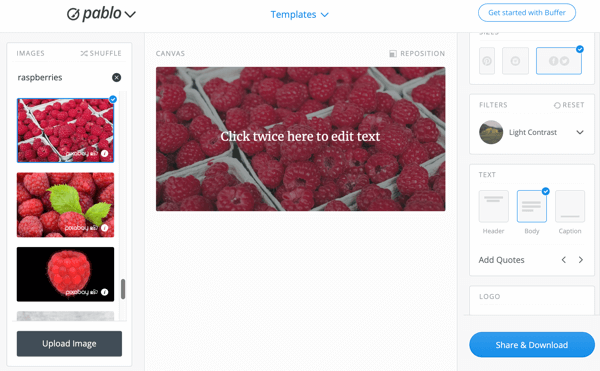
När du har valt den perfekta bakgrunden väljer du en bildstorlek till höger på skärmen. Pablo erbjuder tre förinställningar för bildstorlek: Pinterest, Instagram och Facebook / Twitter.
Proffstips: För Facebook-bilder väljer du Instagram-fotostorleken för att maximera ditt utrymme i nyhetsflödet.
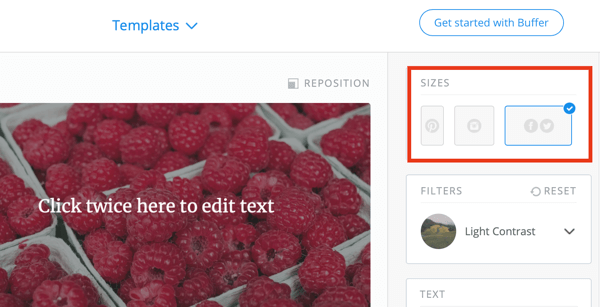
Pablo's textalternativ är inte så omfattande som de du hittar med Over, men de gör tricket för snabb design. Du kan välja mellan mer än 20 teckensnitt och justera storlek, justering och betoning. Dra texten för att flytta den på bilden.
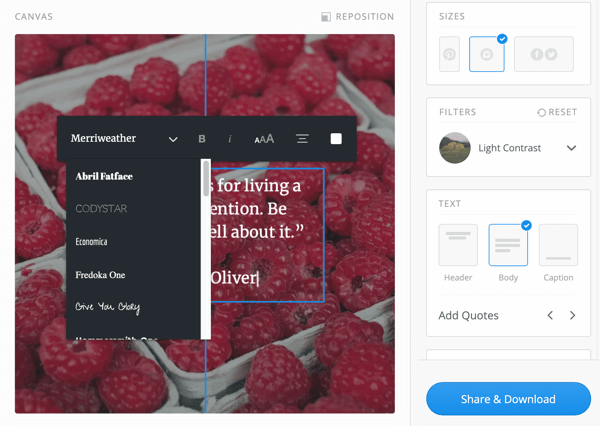
I avsnittet Text till höger på skärmen kan du lägga till en rubrik och bildtext eller välja en av Pablo: s många förskrivna citat.
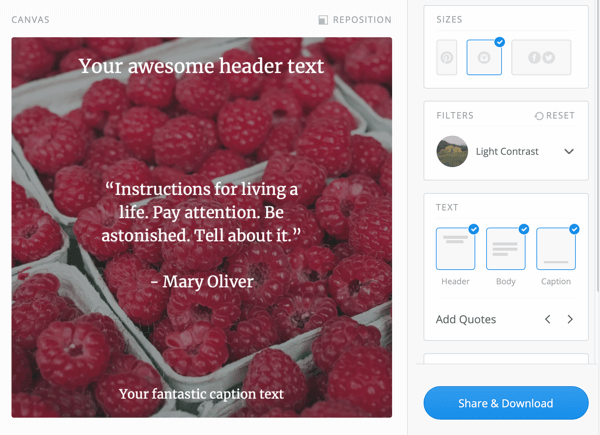
I avsnittet Filter hittar du alternativ för att tillämpa kontrast, oskärpa eller andra filter så att din text sticker ut på en bullrig bakgrund. Lek med filtren för att hitta ett överlägg som passar din bild.

En annan praktisk funktion är möjligheten att lägga till en logotyp i din bild för att hålla ditt varumärke framför och mitt. Observera att du bara kan ladda upp en bild till en grafik.
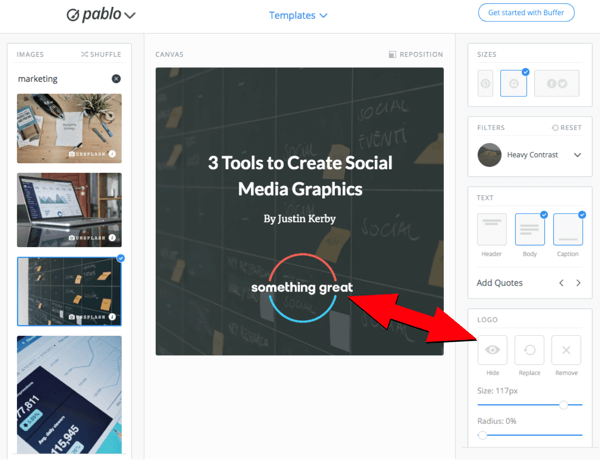
När din bild ser perfekt ut kan du dela eller ladda ner den direkt från Pablo. Skicka det till ditt buffert-, Facebook-, Twitter-, Pinterest- eller Instagram-konto, eller spara det lokalt och ladda upp det vid ett senare tillfälle. Kom ihåg att eftersom Pablo är ett webbaserat verktyg kommer du att förlora ditt arbete om du laddar om sidan.
Proffstips: Använd en av Pablo's mallar för att få dina kreativa juicer att flyta. Klicka på Mallar högst upp på skärmen för att visa mallar för offert, tillkännagivanden, kampanjer och uppsökande. Välj bara en mall och börja redigera. Du har fortfarande tillgång till alla anpassningarna som nämns ovan.
Bildverktyg: 3 designtips
Här är några tips för att designa bilder att dela på sociala medier.
Använd en vertikal orientering
Med tanke på mobilanvändare får vertikala bilder som fyller dina anhängares skärmar vanligtvis mer engagemang. På Instagram är till exempel den optimala bildstorleken 1080 x 1350 pixlar. Alla ovan nämnda verktyg låter dig skapa foton i både horisontella och vertikala layouter.
Håll texten till ett minimum
Att inkludera för mycket text i din design kan störa bilden och meddelandena. Håll texten till ett minimum så att användarna snabbt kan förstå ditt erbjudande.
Med ett kort och effektivt textöverlägg uppfyller du också Facebooks regel för reklamstandard om att hålla text till mindre än 20% av din grafik. Detta gör att du kan öka dina bilder och nå en bredare publik.
Inkorporera White Space
Slutligen, utnyttja det vita utrymmet, som är det tomma området i en design som ger balans i din bild. Vitt utrymme kan hjälpa tittarens blick till din uppmaning till handling och förmedla ditt budskap bättre.
Slutsats
Medan nya bildverktyg kommer ut varje dag är Over, Union och Pablo by Buffer tre av de bästa och mest prisvärda för närvarande.
Over gör det enkelt att skapa en bild i perfekt storlek för alla sociala nätverk och lägga till anpassade överlägg och logotyper. Union är ett utmärkt val om du behöver ta bort en bakgrund från en bild eller kombinera två bilder till en fantastisk grafik. Pablo by Buffer är onekligen det snabbaste sättet att producera en sociala mediebild för dina inlägg, speciellt om du behöver lägga till en logotyp och text.
Vad tror du? Använder du något av dessa bildverktyg för att utforma dina sociala medier? Vilka verktyg skulle du lägga till i den här listan? Dela dina kommentarer och tips i kommentarerna.
Fler artiklar om bildverktyg för sociala medier:
- Upptäck sex Instagram Stories designverktyg för marknadsförare.
- Lär dig hur du skapar bilder som ser professionellt ut med hjälp av Google Drawings.
- Upptäck sju mobila bildverktyg för att skapa visuellt innehåll av hög kvalitet.